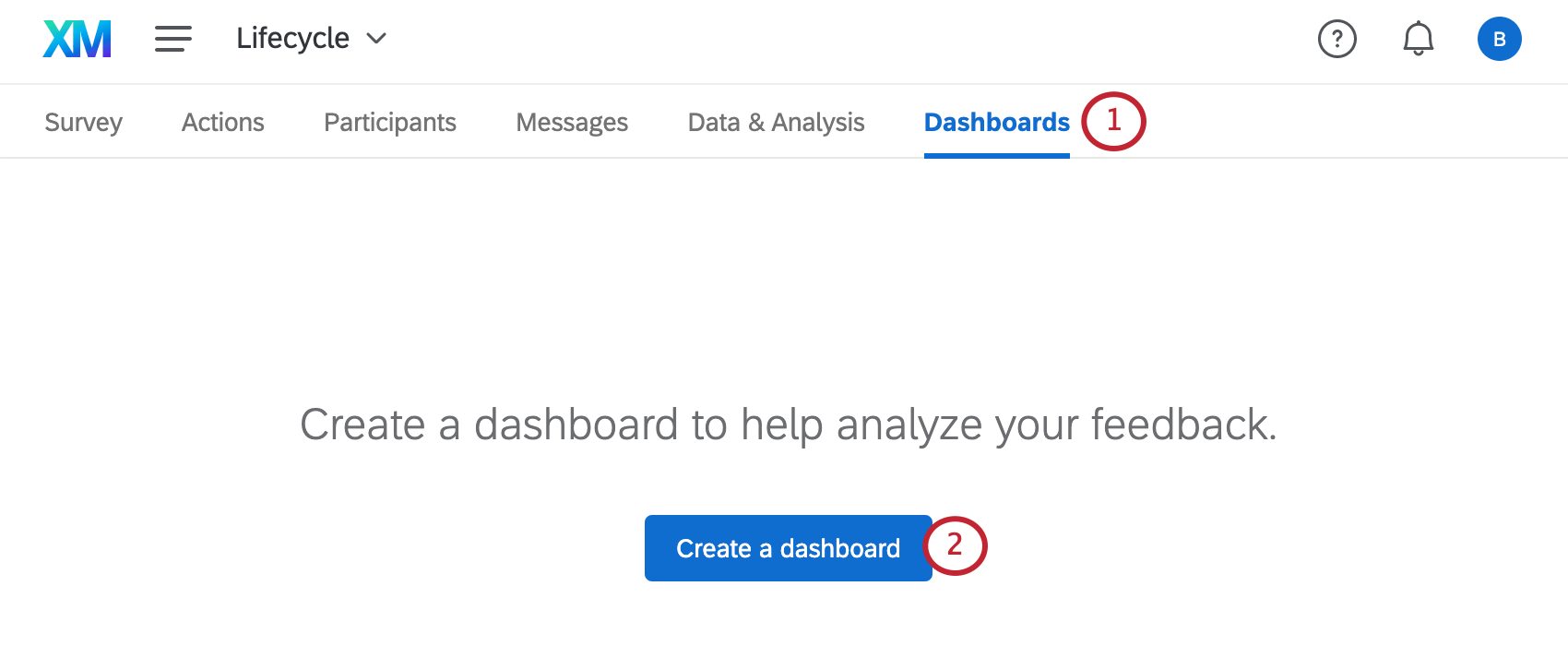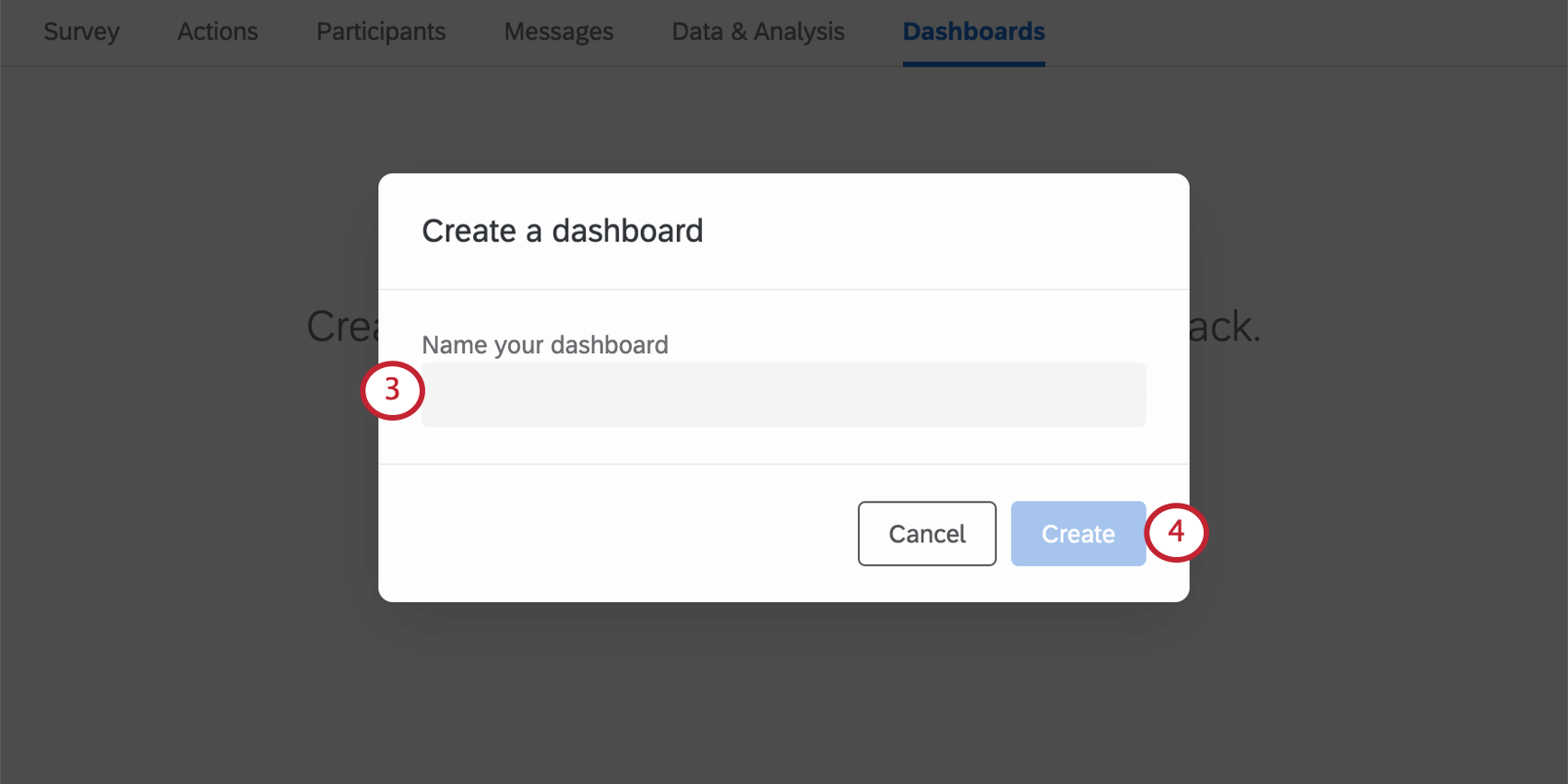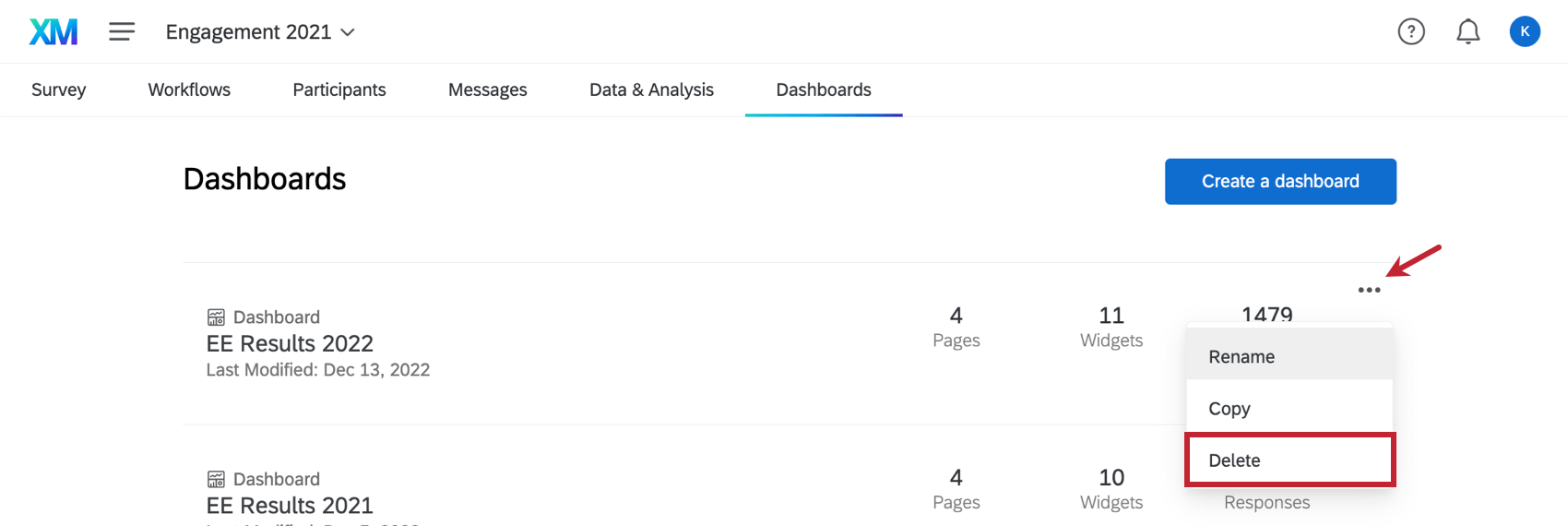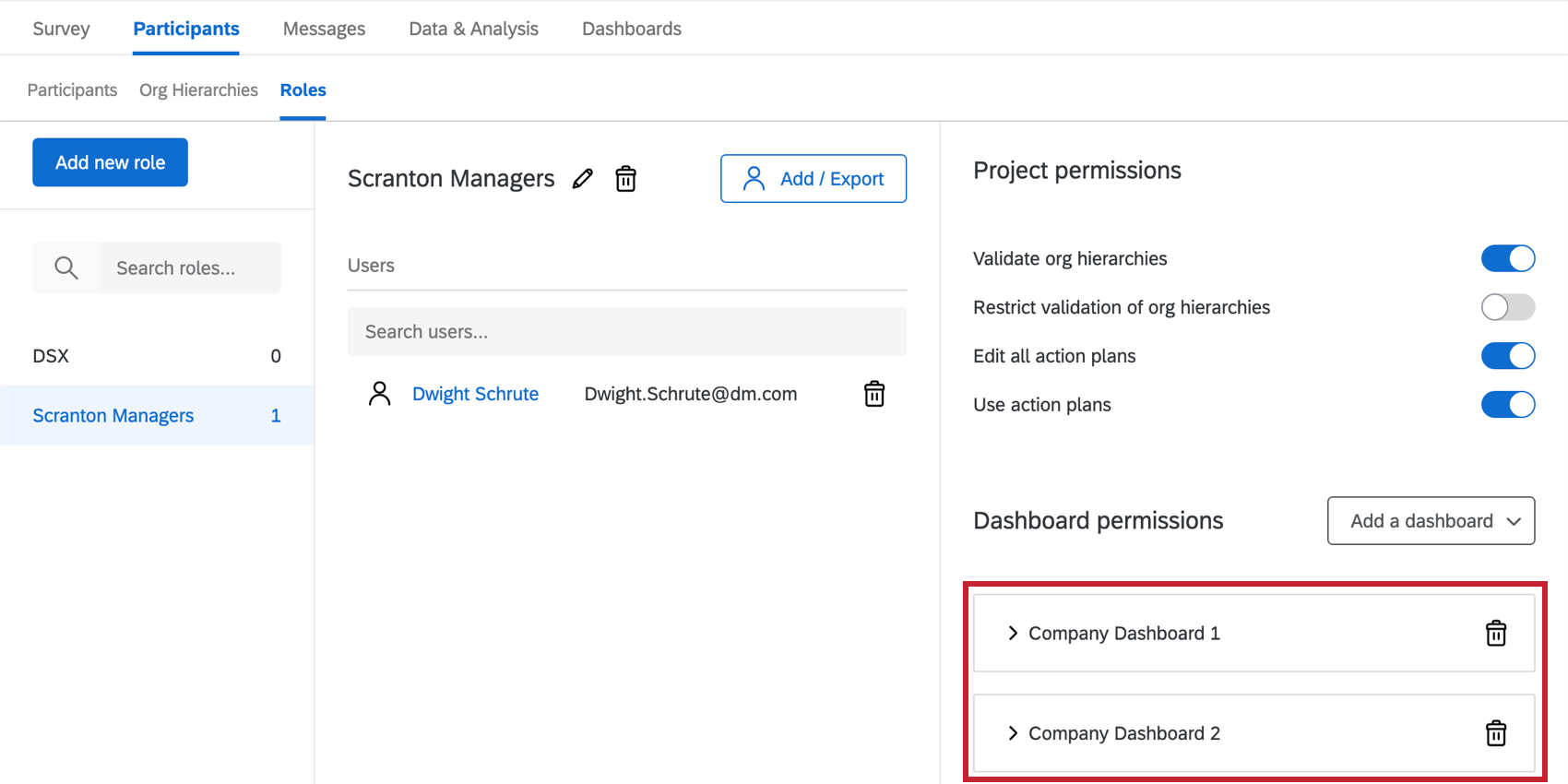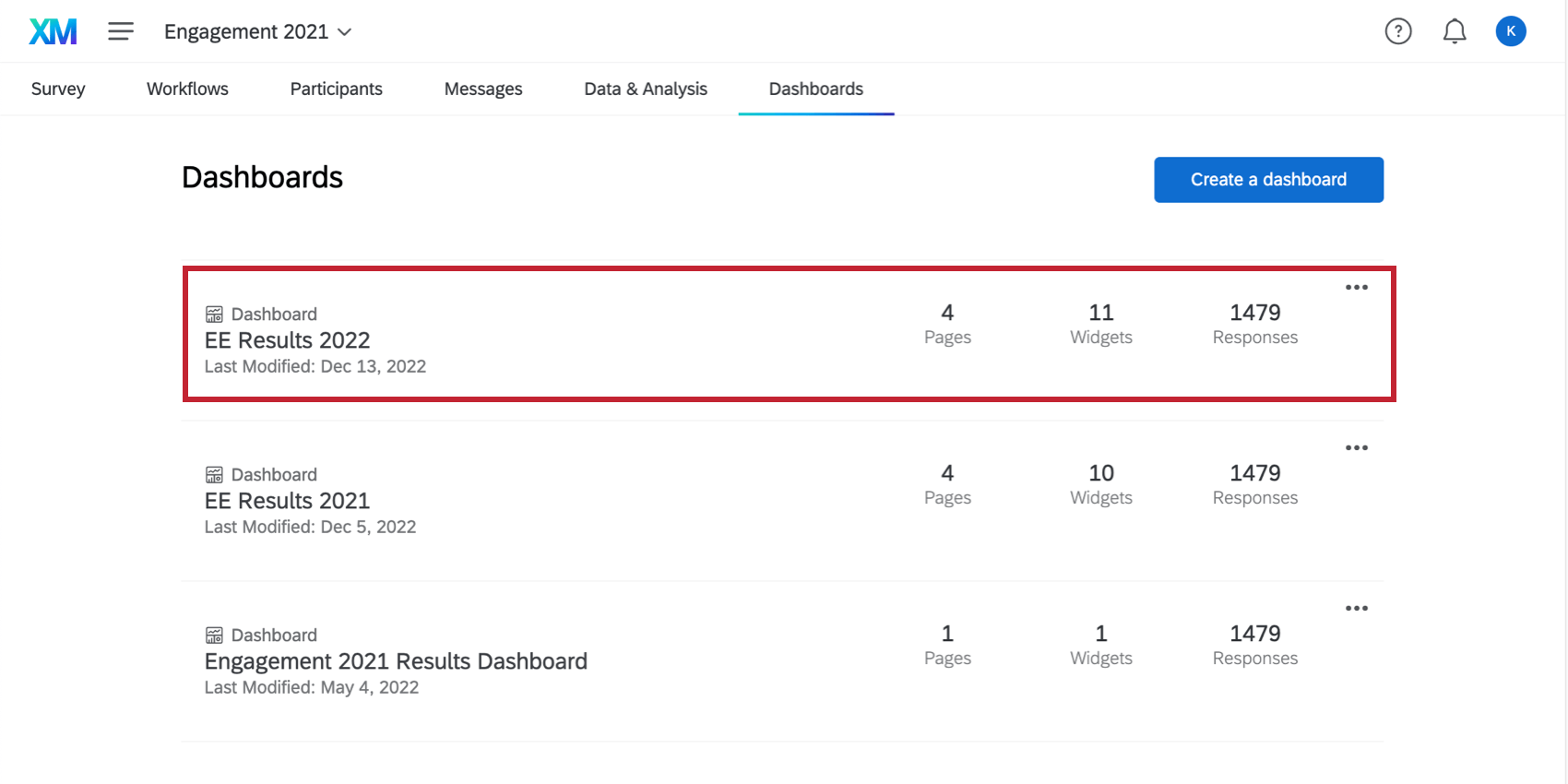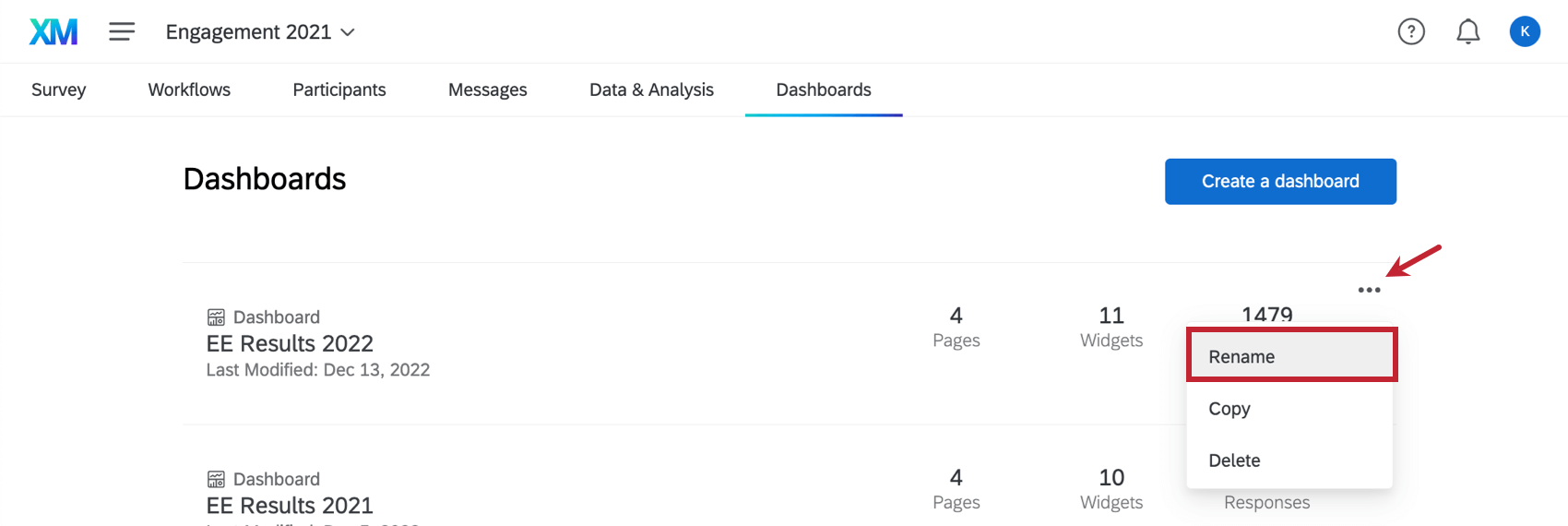Dashboard (EX)
Dashboard hinzufügen
Geführter Ablauf für Engagement Dashboards
Benötigen Sie Hilfe bei der Erstellung eines Engage-Dashboards von Grund auf? Die produktinterne Anleitung hilft Ihnen bei den ersten Schritten. Durch die Beantwortung einiger kurzer Fragen erstellt Qualtrics für Sie ein Dashboard für den Beginn von ENGAGE auf der Grundlage der Qualtrics EX25-Methodik. Sie können dieses Dashboard dann weiter an die spezifischen Bedürfnisse Ihrer Organisation anpassen.
TIPP: Ihr Projekt muss über die folgenden Eigenschaften verfügen, um den geführten Dashboard-Ablauf nutzen zu können:
- Mindestens 2 Multiple Choice-Fragenauswahlmöglichkeiten. Für die Erstellung des Dashboards werden nur Multiple Choice-Fragen und Fragen zur Texteingabe verwendet. Alle anderen Fragetypen (z. B. NPS) werden ausgeschlossen und müssen später manuell hinzugefügt werden.
- Teilnehmer:in mit Metadaten.
- Klicken Sie in der Registerkarte Dashboards Ihres Engage-Projekts auf Ein Dashboard erstellen.
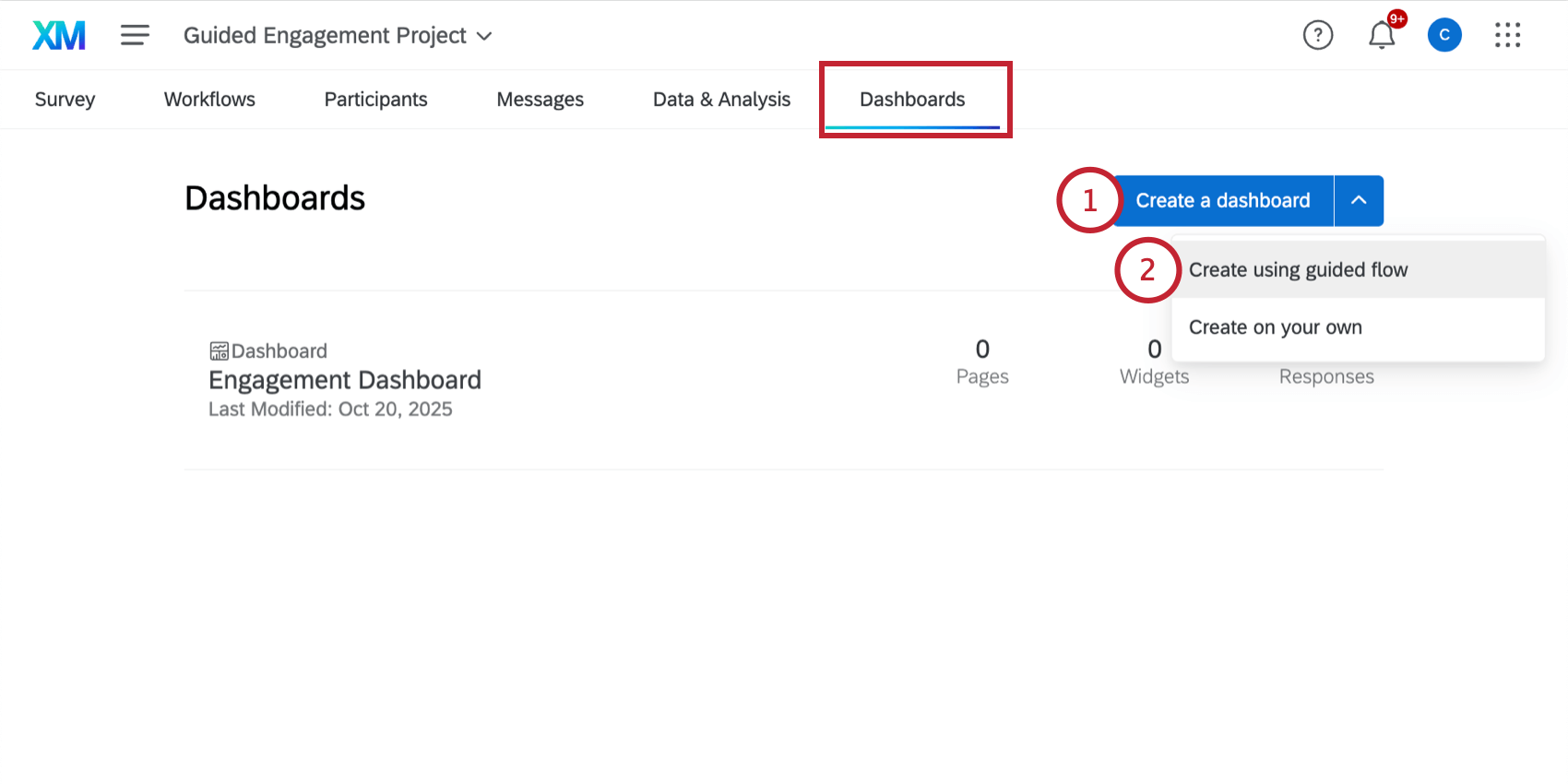
- Wählen Sie Erstellen mit geführtem Fluss.
- Klicken Sie auf Weiter.
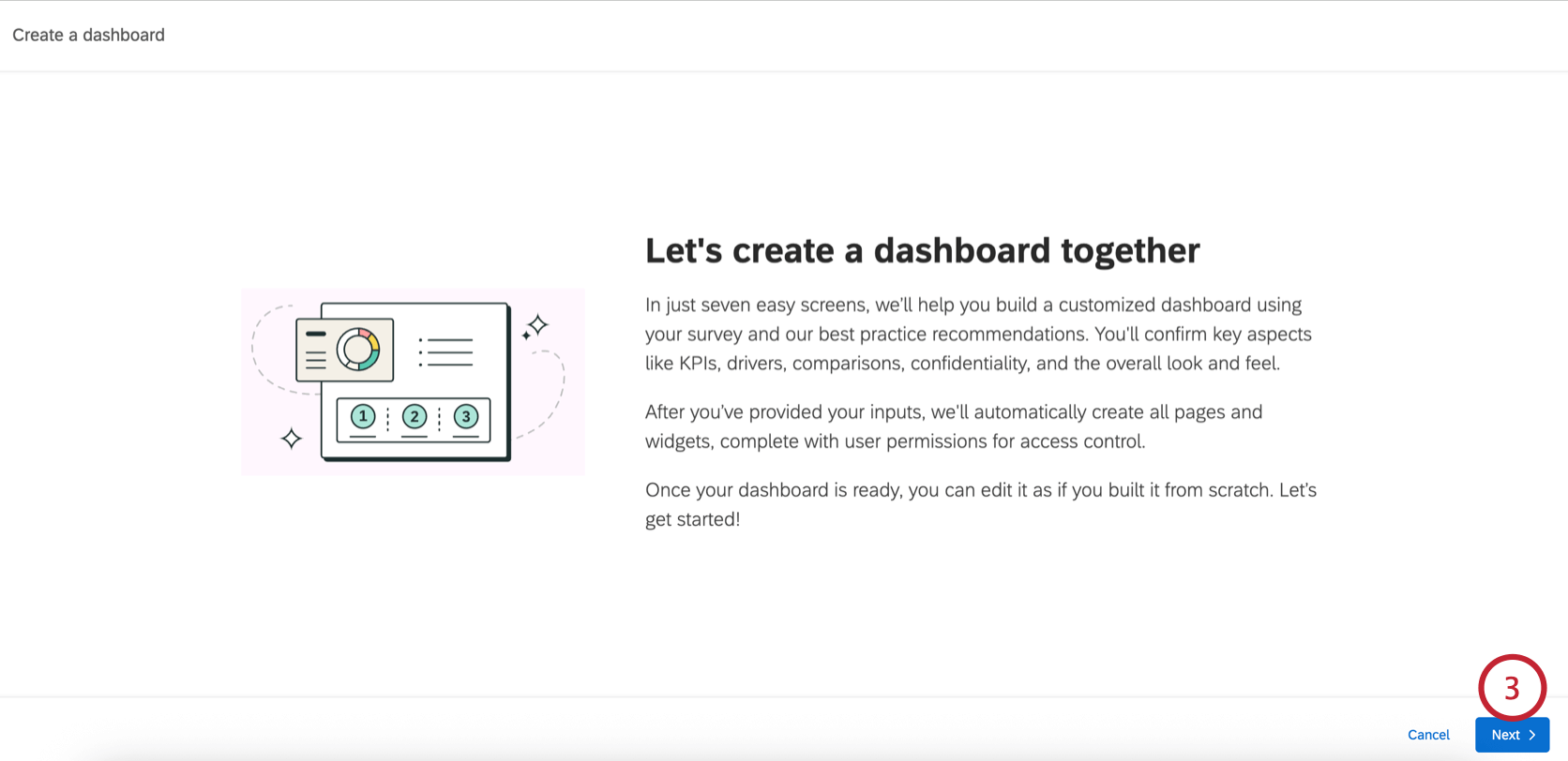 TIPP: Wenn Ihr Projekt nicht den Anforderungen entspricht, erscheint eine Meldung, die Sie auffordert, Ihr Projekt anzupassen, bevor Sie mit dem geführten Ablauf fortfahren können.
TIPP: Wenn Ihr Projekt nicht den Anforderungen entspricht, erscheint eine Meldung, die Sie auffordert, Ihr Projekt anzupassen, bevor Sie mit dem geführten Ablauf fortfahren können. - Konfigurieren Sie die KPIs, die automatisch aus Ihrer Umfrage zum Engagement gezogen werden. Weiter können Sie auf das Bleistiftsymbol neben einem bestehenden KPI klicken, um ihn umzubenennen.
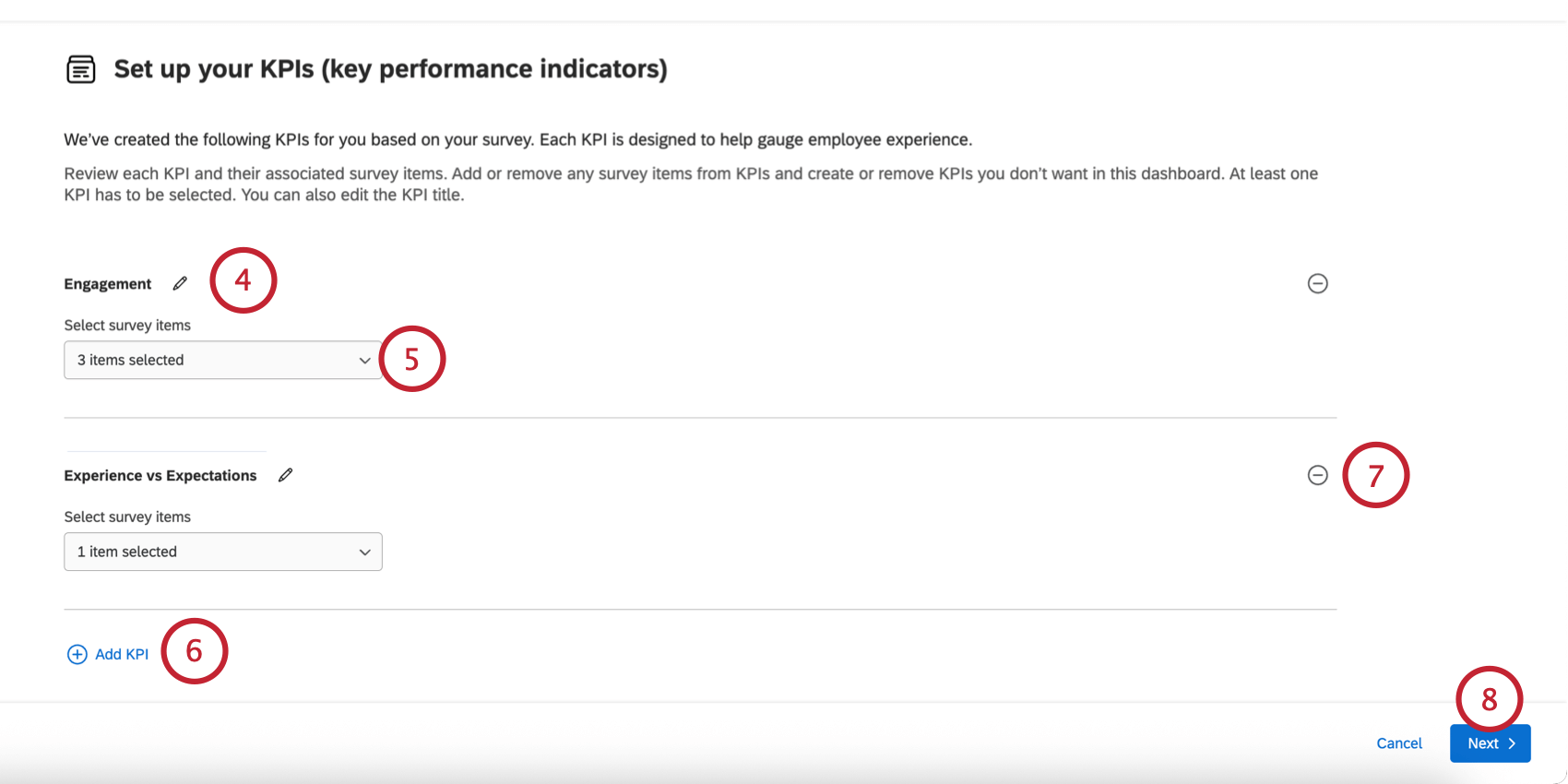
- Sie können die in der Kennzahl enthaltenen Umfragen über das Dropdown-Menü unter der Kennzahl anpassen.
- Klicken Sie auf KPI hinzufügen, um weitere KPIs zu verfolgen.
TIPP: Sie können bis zu 5 KPIs hinzufügen.
- Um einen KPI zu entfernen, klicken Sie auf das Minuszeichen ( – ) weiter daneben.
- Klicken Sie auf Weiter.
- Konfigurieren Sie die Fahrerkategorien, die automatisch aus Ihrer Umfrage zum Engagement gezogen werden. Weiter können Sie auf das Bleistiftsymbol neben einem beliebigen Treiber klicken, um ihn umzubenennen. Verwenden Sie das Dropdown-Menü unterhalb des Treibers, um die Elemente zu bearbeiten, die zum Treiber beitragen.
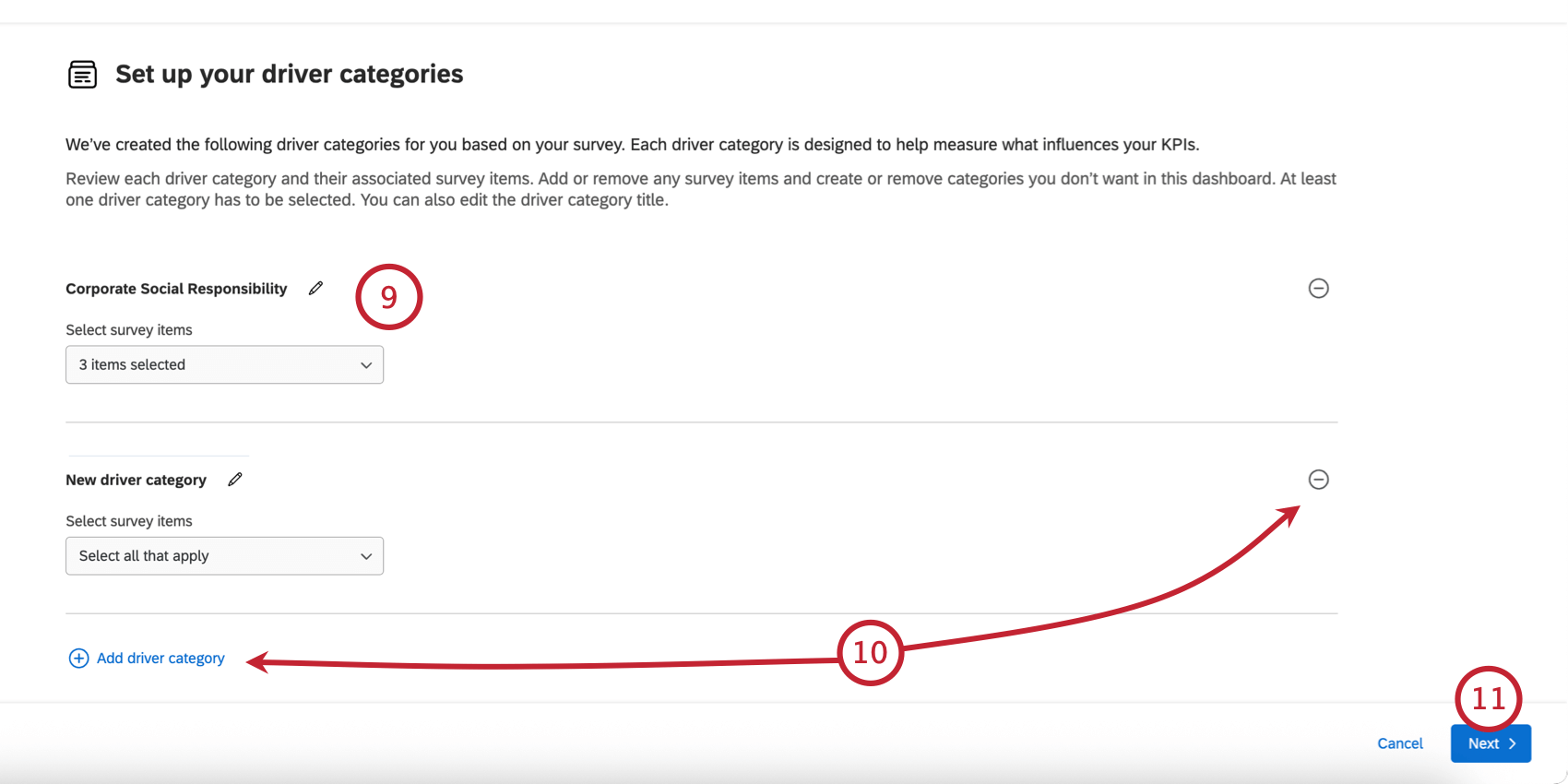
- Sie können Treiber hinzufügen, indem Sie auf Treiberkategorie hinzufügen klicken, und Sie können einen Treiber entfernen, indem Sie auf das Minuszeichen ( – ) weiter daneben klicken.
TIPP: Sie können bis zu 35 Fahrerkategorien hinzufügen. Sie können bis zu 100 Fragen in allen Fahrerkategorien und bis zu 100 Artikel pro Kategorie hinzufügen.
- Klicken Sie auf Weiter.
- Wählen Sie die Vergleiche, die Sie in Ihr Dashboard aufnehmen möchten:
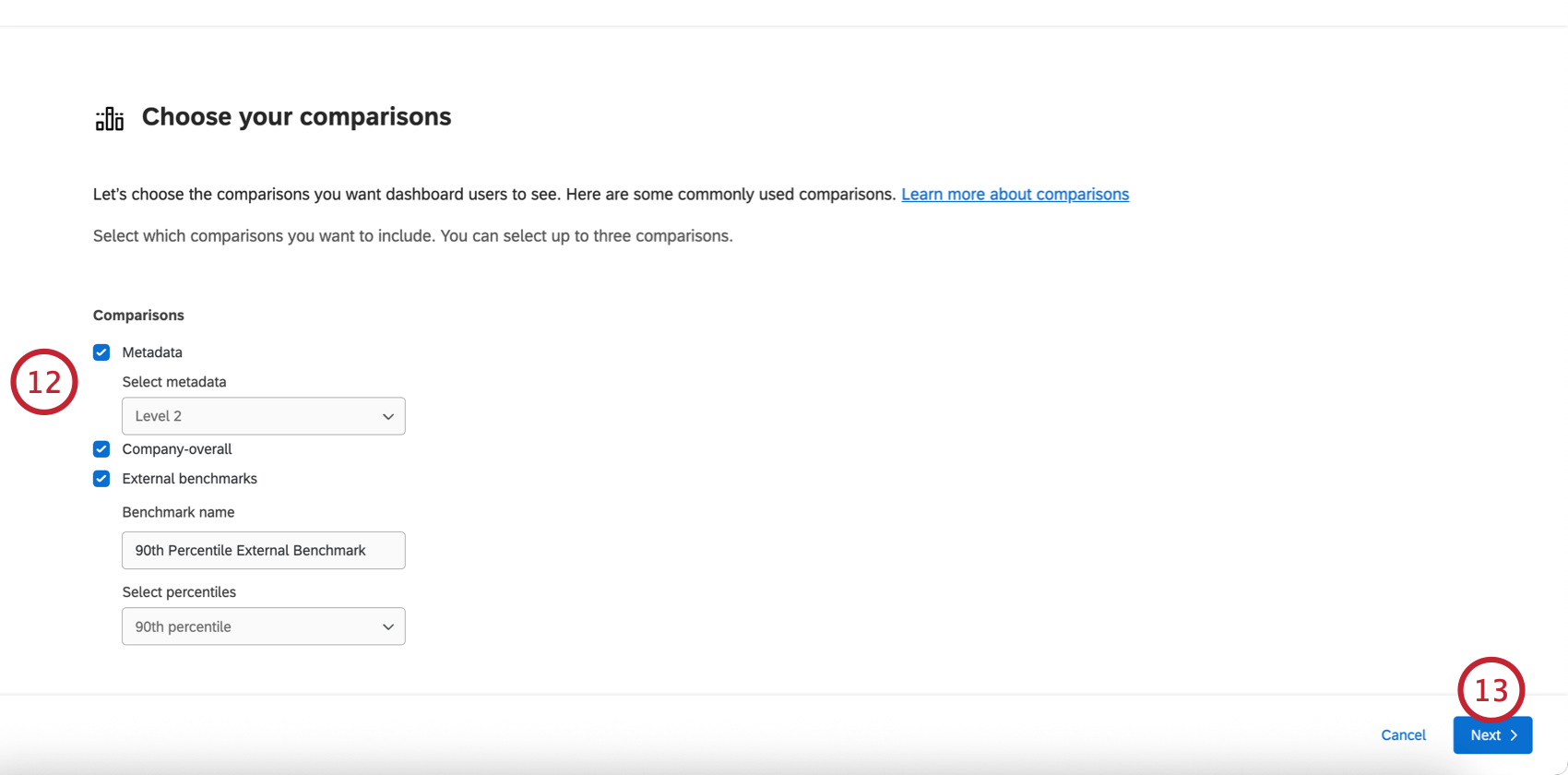
- Metadaten: Fügen Sie einen Vergleich auf der Grundlage eines Metadaten-Feldes hinzu. Nach Auswahl dieser Option wählen Sie das Metadaten-Feld, nach dem verglichen werden soll (z. B. “Location”).
- Unternehmen-gesamt: Fügen Sie einen Vergleich zwischen dem Unternehmen insgesamt und der aktuellen Einheit hinzu.
- Externe Benchmarks: Fügen Sie einen prozentualen Vergleich mit einem externen Benchmark hinzu. Nachdem Sie diese Option ausgewählt haben, geben Sie den Namen des Benchmarks an und wählen den Prozentsatz.
- Klicken Sie auf Weiter.
- Wählen Sie Ihre Anonymitätsschwelle für die Anzeige von Datenpunkten.
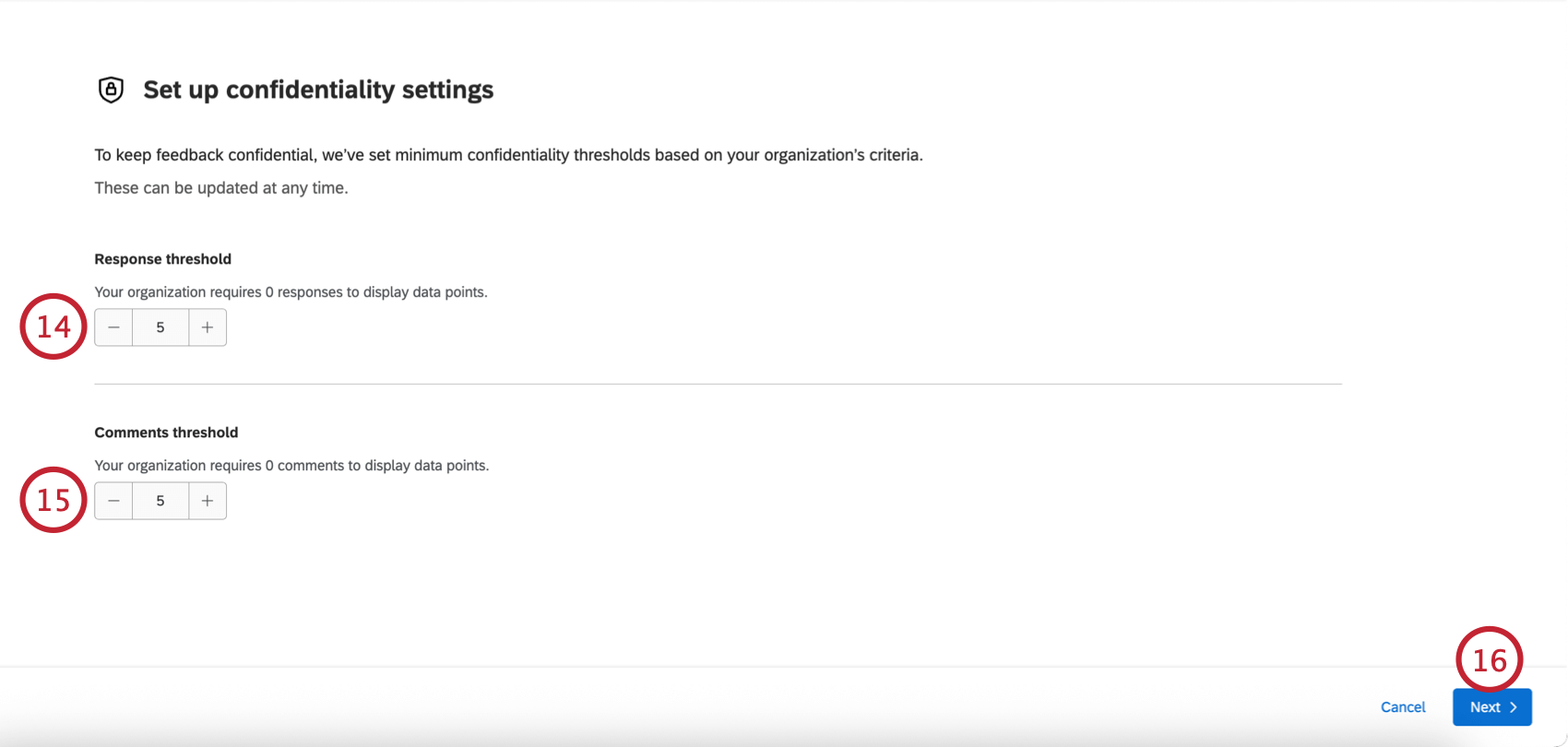
- Wählen Sie Ihre Anonymitätsschwelle für die Anzeige von Textkommentaren.
TIPP: Die Standard-Mindestschwellenwerte werden auf der Grundlage der Einstellungen Ihrer Organisation festgelegt.
- Klicken Sie auf Weiter.
- Bearbeiten Sie die Filter und Aufschlüsselungen in Ihrem Dashboard:
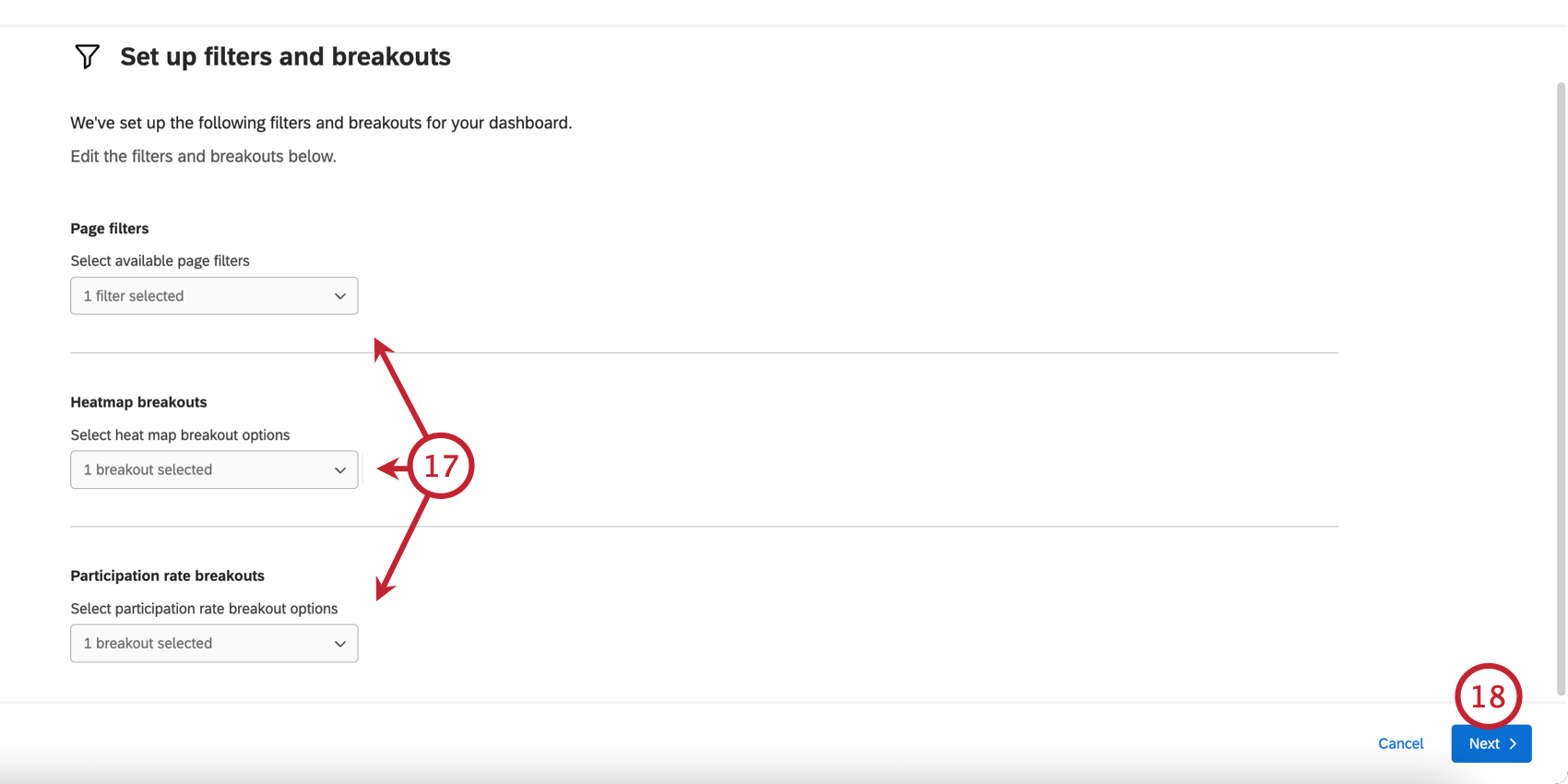
- Seitenfilter: Wählen Sie die Metadaten-Felder aus, die als Filter für die Dashboard-Seite verwendet werden sollen.
- Aufschlüsselungen für Heatmaps: Wählen Sie die AUFSCHLÜSSELUNGEN, die Sie in Ihrem Widget für die Heatmap verwenden möchten.
- Aufschlüsselungen der TEILNEHMER:IN: Wählen Sie die Aufschlüsselungen, die Sie in Ihrem Widget für die TEILNEHMERSTABELLE verwenden möchten.
- Klicken Sie auf Weiter.
- Wählen Sie, ob Sie Folgendes aktivieren möchten Aktionsplanung. Sie können dies später in den Einstellungen Ihres Dashboards jederzeit ändern.
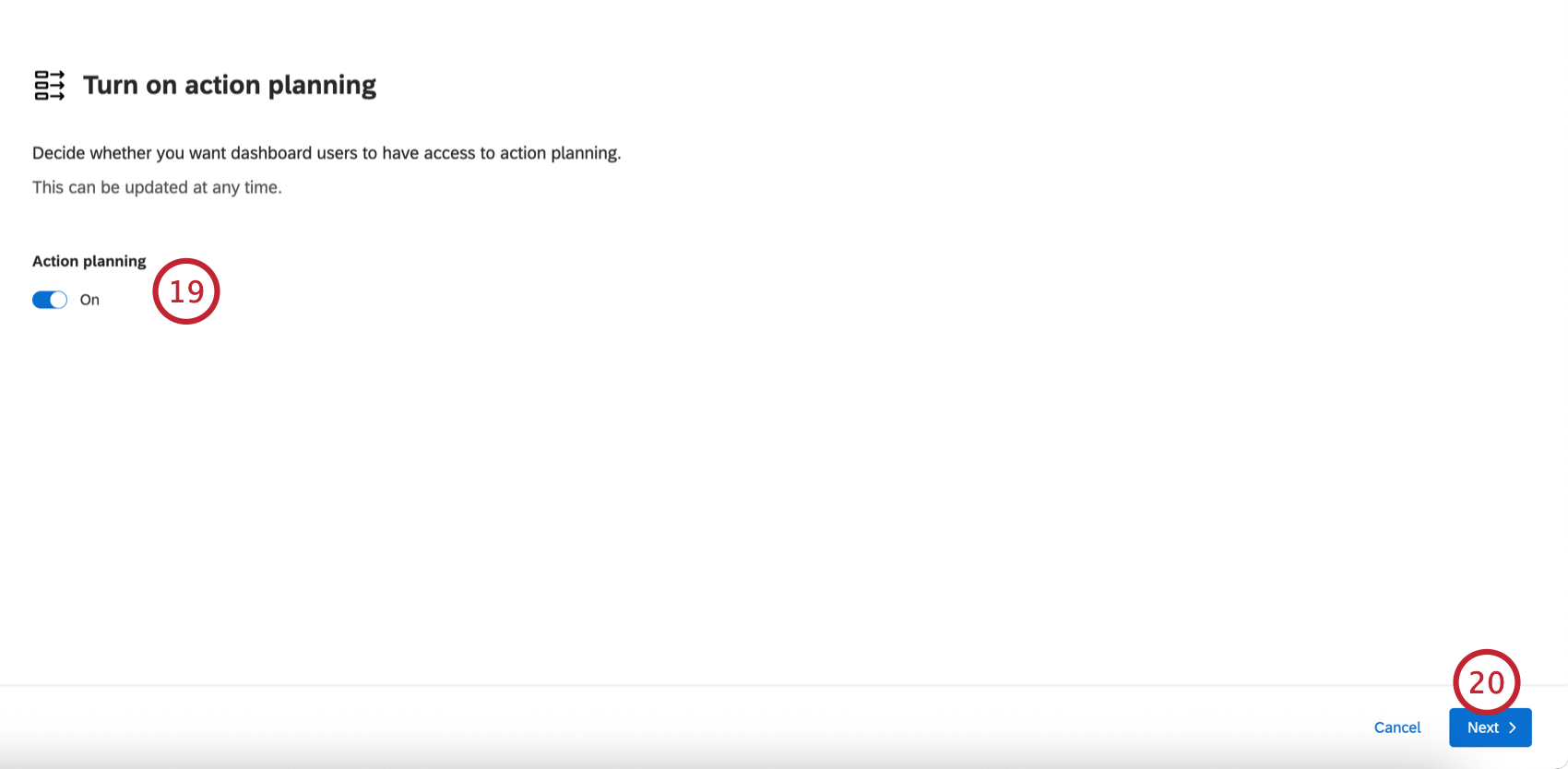
- Klicken Sie auf Weiter
- Passen Sie das Design Ihres Dashboards an. Dazu gehören:
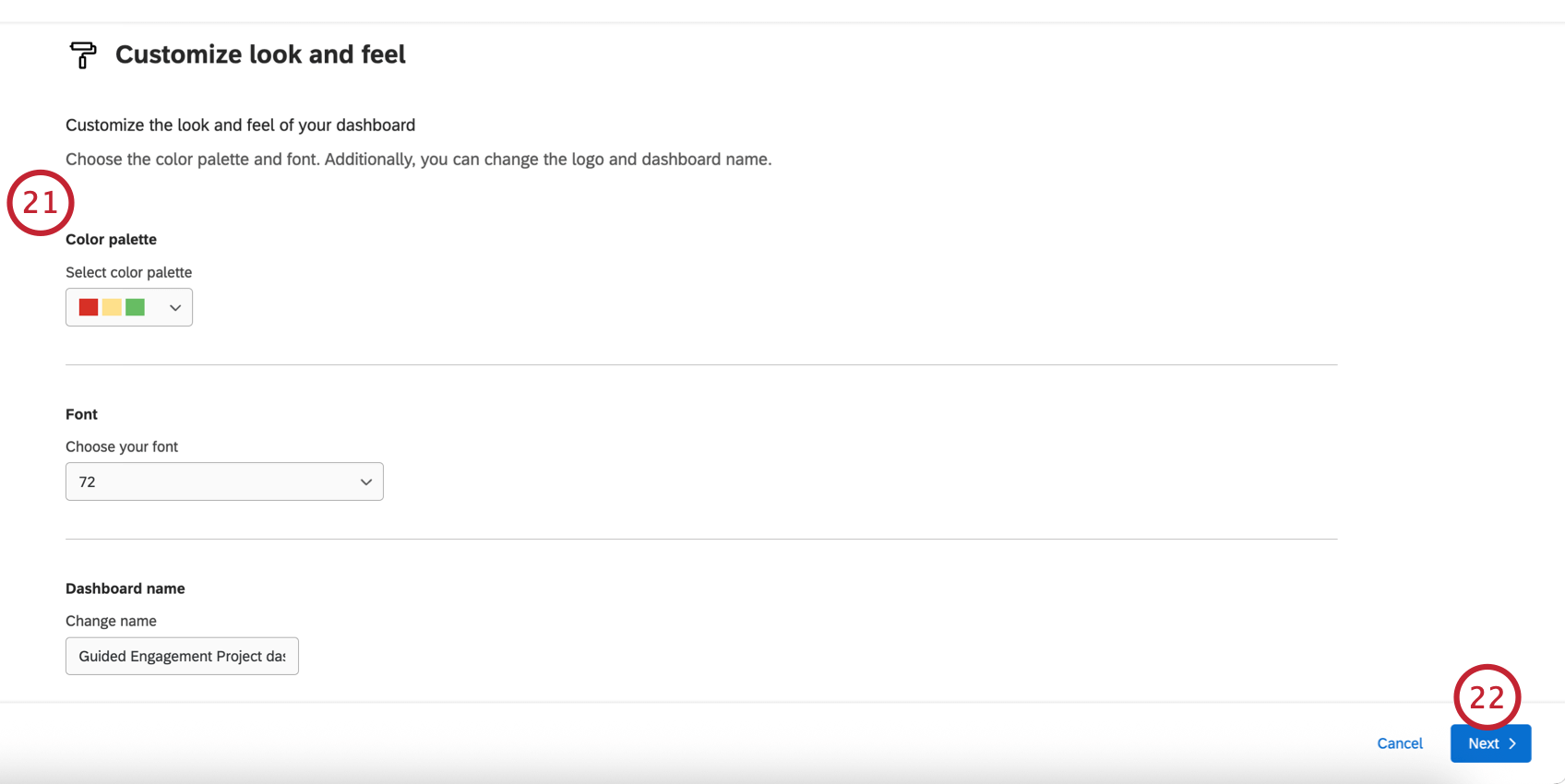
- Farbpalette: Wählen Sie eine Farbpalette für Ihr Dashboard.
- Schriftart: Wählen Sie eine Standardschriftart für Ihr Dashboard:
- Dashboard name: Geben Sie einen Namen für Ihr Dashboard ein. Sie können umbenennen zu einem späteren Zeitpunkt.
- Logo: Wenn Sie dem Dashboard ein Logo hinzufügen möchten, geben Sie die URL des Logos ein.
- Klicken Sie auf Weiter.
- Beurteilen Sie Ihre Dashboard-Einstellungen. Bei Bedarf können Sie auf “Zurück” klicken, um zu den vorherigen Schritten der Einrichtung zurückzukehren.
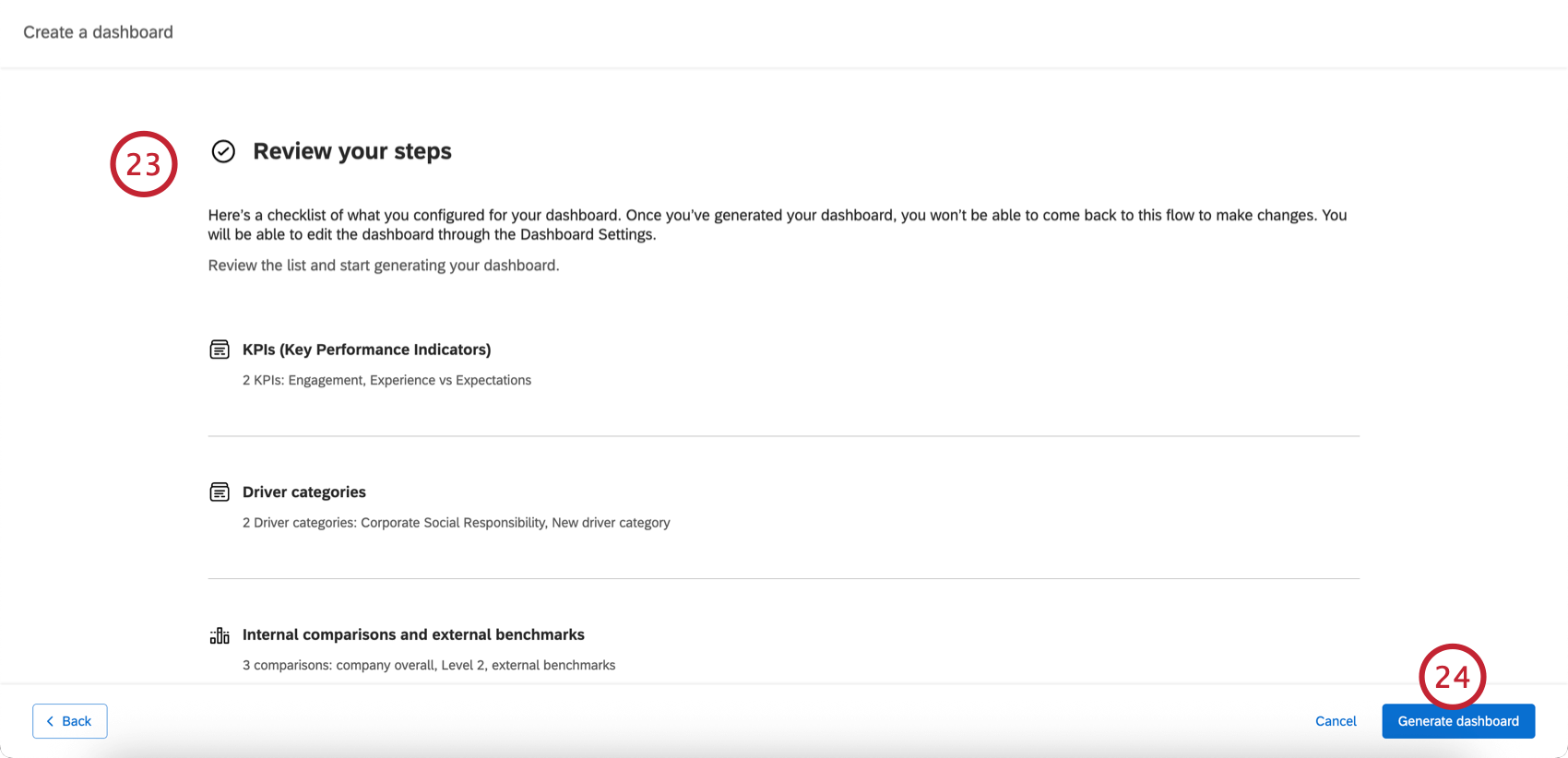
- Klicken Sie auf Dashboard generieren.
- Bei Bedarf können Sie Ihr Dashboard weiter bearbeiten.
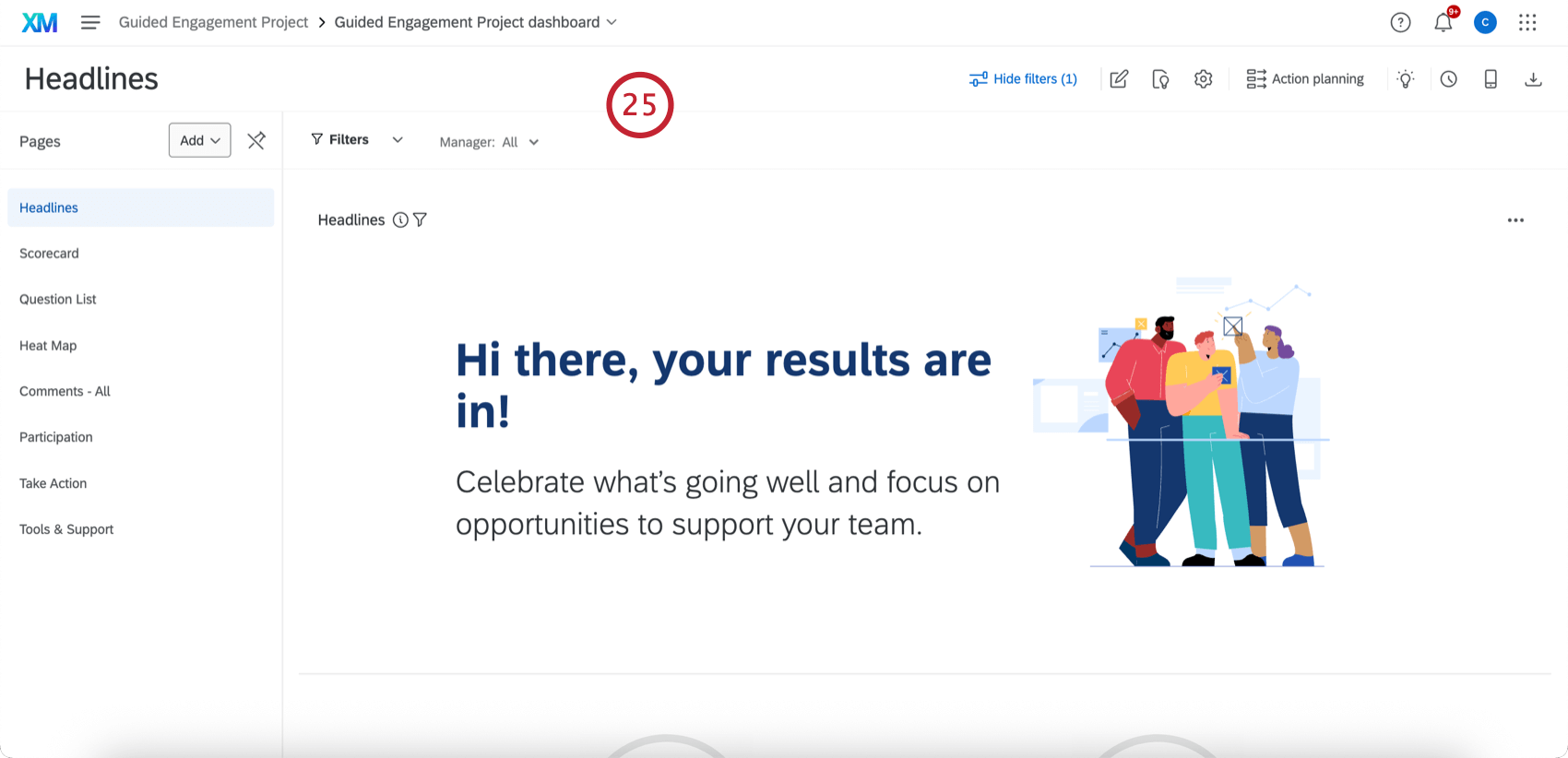
Dashboard entfernen
Sie können ein Dashboard löschen, indem Sie auf das Dashboard weiter einem Dashboard klicken und Löschen.
Dashboard kopieren
Wollten Sie schon einmal ein zweites, ähnliches Dashboard hinzufügen, ohne von Grund auf neu zu beginnen? Wollten Sie schon einmal ein duplizieren Dashboard zum Testen verwenden? Sie können Seiten, Widgets und alle anderen Einstellungen eines Dashboard duplizieren.
Was ist in einer Dashboard enthalten?
Dashboard Tu übernimmt Folgendes aus dem ursprünglichen Dashboard:
- Widgets
- Filter
- Dashboard-Einstellungen
- Datenquellen
- Vergleiche
- Kategorien
- Skalen
- Anonymitätseinstellungen
- Übersetzungen (Bezeichner, Daten und geführt)
- Rollen (einschließlich aller Berechtigungen)
Tipp: Rollen sind standardmäßig deaktiviert. Siehe Dashboard unten.
- Organisationshierarchien
Nicht jede Einstellung und jedes Detail in einem Dashboard wird dupliziert, wenn Sie ein Dashboard kopieren. Die folgenden Funktionen nicht Übertrag:
- Berichtsvorlagen
- Übersetzungen von Berichtsvorlagen
So kopieren Sie ein Dashboard
- Klicken Sie auf die Dropdown-Liste Dashboard.

- Auswählen Kopieren.
- Benennen Sie Ihr Dashboard.
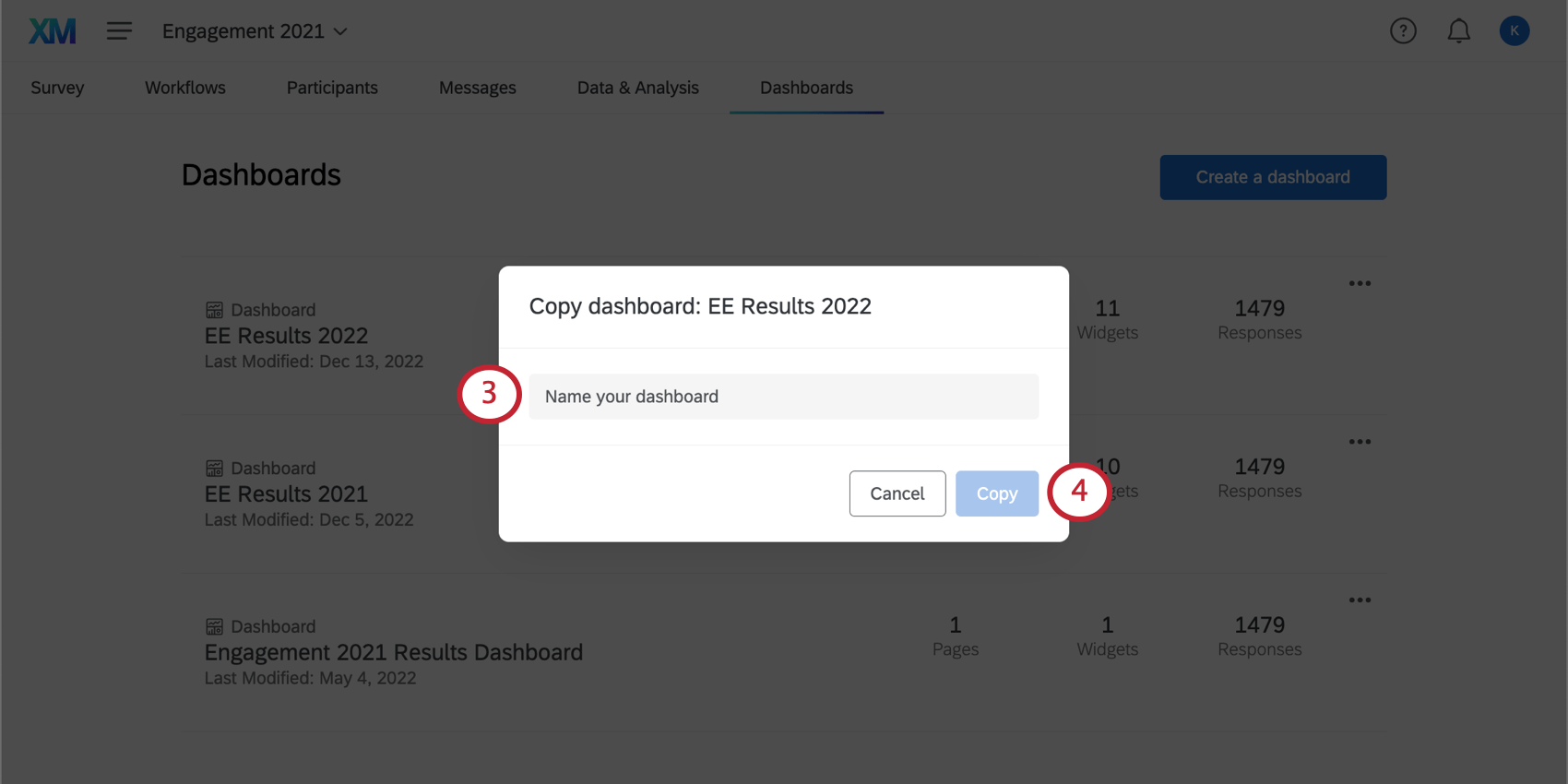
- Klicken Sie auf Fertig.
Dashboard
Wenn Sie ein Dashboard kopieren, duplizieren Sie auch Dashboard. Das Dashboard ist jedoch nicht aktiviert. Sie müssen dieDashboard aktivieren Berechtigung.
Beispiel: Im Screenshot unten gab diese Rolle Mitgliedern die Möglichkeit, auf das Dashboard 1 zuzugreifen. Wenn das Dashboard 1 kopiert wurde, erhielten die Teilnehmer in dieser Rolle automatisch auch Zugriff auf das Dashboard 2 (die Kopie).
Beim Kopieren eines Dashboard nicht kopieren Zugriff auf Benutzerebene!
Datenset-Auslastungsgrenzen
Unsere Datenplattform legt fest, wie oft eine einzelne Datenquelle in aktiven Datensets verwendet werden kann. Derzeit kann eine einzelne Datenquelle nur in 50 aktiven Datensets enthalten sein, um eine zeitnahe Datenverarbeitung zu gewährleisten. Für externe Daten beträgt das Limit 5 aktive Datensets. Diese Grenzen können sich mit der Zeit ändern, wenn unsere Plattform und unsere Funktionen wachsen. Wenn Ihre Datenquelle dieses Auslastungslimit erreicht, wird beim Hinzufügen der Quelle im Datenmapper oder beim Kopieren des Dashboard ein Fehlerdialog angezeigt.
Zusätzliche Optionen
Jedes Dashboard, das auf der Registerkarte Dashboards aufgeführt ist, zeigt die Anzahl der Seiten, Widgetsund Antworten.
Sie können auf Ihr Dashboard zugreifen und mit der Bearbeitung beginnen, indem Sie auf eine beliebige Stelle darauf klicken.
Sie können den Namen eines Dashboard ändern, indem Sie auf das Dashboard weiter einem Dashboard klicken und Umbenennen.